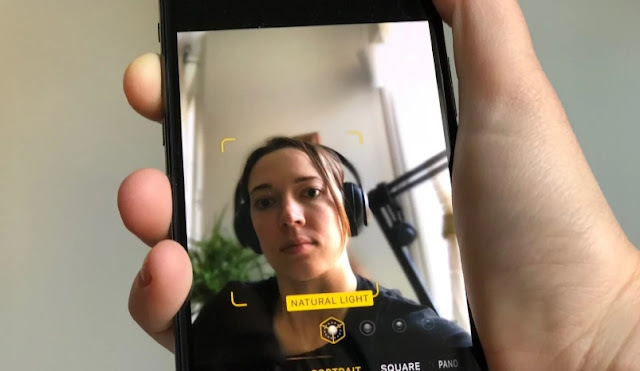
KEPOINDONESIA.id - Kamera merupakan salah satu fitur yang wajib ada di sebuah smartphone atau ponsel pintar, bahkan tidak hanya untuk smartphone saja. Kamera ini sudah ada sejak dahulu sewaktu belum ada yang namanya ponsel pintar, seperti di Java, Symbian bahkan HP yang tidak menggunakan OS.
Namun sering kali saat membuka aplikasi kamera di Android kita akan menemui pemberitahuan kesalahan kamera. Banyak sekali variasi dari kesalahan kamera ini, seperti ada masalah saat menyimpan foto atau video serta kesalahan kamera muncul karena tidak dapat terhubung ke kamera.
Selain dengan pemberitahuan, biasanya ciri sebuah aplikasi kamera error yaitu saat dibuka kamera tidak merespon, blank hitam ataupun hasil jepretan foto tidak tersimpan.
Banyak faktor yang menyebabkan kamera tidak bisa dibuka, seperti memang sedang error, ponsel sudah lama tidak di reboot ataupun menonaktifkan aplikasi lain yang berhubungan dengan aplikasi kamera yang menyebabkan kesalahan kamera tidak bisa terhubung ke kamera.
Untuk saya sendiri mengalaminya kesalahan kamera ini pada Nokia 5.1 Plus Android One. Namun pengguna lain sering juga mengalami kesalahan kamera di Oppo a57 dan Opoo a37f, atau Android yang menggunakan Android Murni/Stock Android. Lalu bagaimana cara memperbaiki kesalahan kamera yang terjadi saat membuka aplikasi kamera?
Caranya mudah banget, namun sebelum itu kalian bisa baca cara mengatasi gambar tidak bisa dibuka setelah di download dan cara menghilangkan atau memperbaiki tindakan di blokir di Instagram.
Cara pertama jika muncul kesalahan kamera kalian bisa menghapus data dan cache aplikasi kameranya. Menghapus data aplikasi bawaan ini sangat manjur untuk mengatasi beberapa aplikasi seperti Kamera dan Musik ataupun Galeri. Jadi jika muncul kesalahan kamera apapun penyebabnya silakan kalian hapus data aplikasi kamera terlebih dahulu.
Cara berikutnya yaitu silakan kalian reboot atau restart HP kalian. Cara ini lumayan manjur untuk mengatasi beberapa masalah software aplikasi baik Android ataupun di Windows. Biasanya jika setelah memulai ulang semua aplikasi akan normal kembali yang awalnya ada masalah atau error.
Mungkin untuk yang satu ini jarang terjadi, namun kalian wajib mencobanya. Karena saya pernah tidak bisa membuka aplikasi kamera bawaan karena aplikasi tersebut bentrok dengan aplikasi pihak ke tiga yang baru saja saya install. Jadi jika 2 aplikasi kamera bentrok nantinya aplikasi kamera bawaan tidak akan bisa dibuka dan digunakan.
Jika kesalahan kamera karena tidak dapat terhubung ke kamera, kalian wajib mengecek aplikasi Google Foto di HP kalian dalam kondisi aktif atau dinonaktifkan. Jika aplikasi Google Foto di nonaktifkan nantinya akan muncul kesalahan seperti itu, jadi kalian jangan sesekali menonaktifkan Google Foto kembali jika saat di nonaktifkan malah aplikasi kamera jadi tidak bisa digunakan.
Sedangkan jika kesalahannya karena ada masalah saat menyimpan foto atau video itu tandanya aplikasi kamera tidak bisa memotret atau merekam karena tidak bisa menyimpan hasilnya karena ruang penyimpanan tidak cukup. Jadi kalian harus menghapus beberapa data yang tidak penting atau menambah SD Card lalu merubah penyimpanan kamera ke SD Card bukan ke memori internal.
Nah itu dia beberapa cara untuk mengatasi kesalahan kamera. Bisa juga digunakan untuk kesalahan seperti terjadi kesalahan server mulai ulang kamera, kamera gagal, dan kesalahan-kesalahan yang lainnya. Dan cara ini tidak untuk smartphone saja, jika kamera tablet tidak terhubung kalian juga bisa menggunakan cara ini yang terpenting menggunakan OS Android.
Dan jika logo headset di HP kalian tidak hilang serta beberapa sensor di smartphone kalian ada yang tidak berfungsi secara normal, kalian bisa baca cara menghilangkan logo headset dan cara memperbaiki sensor yang tidak berfungsi tanpa harus di servis di tukang service.
Banyak faktor yang menyebabkan kamera tidak bisa dibuka, seperti memang sedang error, ponsel sudah lama tidak di reboot ataupun menonaktifkan aplikasi lain yang berhubungan dengan aplikasi kamera yang menyebabkan kesalahan kamera tidak bisa terhubung ke kamera.
Untuk saya sendiri mengalaminya kesalahan kamera ini pada Nokia 5.1 Plus Android One. Namun pengguna lain sering juga mengalami kesalahan kamera di Oppo a57 dan Opoo a37f, atau Android yang menggunakan Android Murni/Stock Android. Lalu bagaimana cara memperbaiki kesalahan kamera yang terjadi saat membuka aplikasi kamera?
Caranya mudah banget, namun sebelum itu kalian bisa baca cara mengatasi gambar tidak bisa dibuka setelah di download dan cara menghilangkan atau memperbaiki tindakan di blokir di Instagram.
Hapus Data Aplikasi Kamera
Cara pertama jika muncul kesalahan kamera kalian bisa menghapus data dan cache aplikasi kameranya. Menghapus data aplikasi bawaan ini sangat manjur untuk mengatasi beberapa aplikasi seperti Kamera dan Musik ataupun Galeri. Jadi jika muncul kesalahan kamera apapun penyebabnya silakan kalian hapus data aplikasi kamera terlebih dahulu.
Reboot atau Mulai Ulang
Cara berikutnya yaitu silakan kalian reboot atau restart HP kalian. Cara ini lumayan manjur untuk mengatasi beberapa masalah software aplikasi baik Android ataupun di Windows. Biasanya jika setelah memulai ulang semua aplikasi akan normal kembali yang awalnya ada masalah atau error.
Hapus Aplikasi Kamera Selain Aplikasi Kamera Bawaan
Mungkin untuk yang satu ini jarang terjadi, namun kalian wajib mencobanya. Karena saya pernah tidak bisa membuka aplikasi kamera bawaan karena aplikasi tersebut bentrok dengan aplikasi pihak ke tiga yang baru saja saya install. Jadi jika 2 aplikasi kamera bentrok nantinya aplikasi kamera bawaan tidak akan bisa dibuka dan digunakan.
Aktifkan Google Foto
Jika kesalahan kamera karena tidak dapat terhubung ke kamera, kalian wajib mengecek aplikasi Google Foto di HP kalian dalam kondisi aktif atau dinonaktifkan. Jika aplikasi Google Foto di nonaktifkan nantinya akan muncul kesalahan seperti itu, jadi kalian jangan sesekali menonaktifkan Google Foto kembali jika saat di nonaktifkan malah aplikasi kamera jadi tidak bisa digunakan.
Ruang Penyimpanan Tidak Cukup
Sedangkan jika kesalahannya karena ada masalah saat menyimpan foto atau video itu tandanya aplikasi kamera tidak bisa memotret atau merekam karena tidak bisa menyimpan hasilnya karena ruang penyimpanan tidak cukup. Jadi kalian harus menghapus beberapa data yang tidak penting atau menambah SD Card lalu merubah penyimpanan kamera ke SD Card bukan ke memori internal.
Nah itu dia beberapa cara untuk mengatasi kesalahan kamera. Bisa juga digunakan untuk kesalahan seperti terjadi kesalahan server mulai ulang kamera, kamera gagal, dan kesalahan-kesalahan yang lainnya. Dan cara ini tidak untuk smartphone saja, jika kamera tablet tidak terhubung kalian juga bisa menggunakan cara ini yang terpenting menggunakan OS Android.
Dan jika logo headset di HP kalian tidak hilang serta beberapa sensor di smartphone kalian ada yang tidak berfungsi secara normal, kalian bisa baca cara menghilangkan logo headset dan cara memperbaiki sensor yang tidak berfungsi tanpa harus di servis di tukang service.
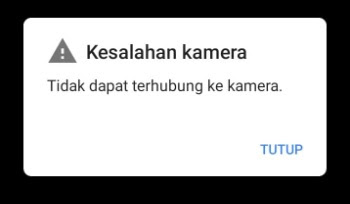
EmoticonEmoticon